Problemer med Wi-Fi på LG Smart TV: ser ikke Wi-Fi-netværket, opretter ikke forbindelse, Internettet fungerer ikke, netværksfejl 106, 105
Til artiklen, hvor jeg viste, hvordan jeg forbinder et LG Smart TV til et Wi-Fi-netværk, er der allerede efterladt mere end otte hundrede kommentarer. Dybest set er dette spørgsmål, der er relateret til en række problemer, der opstår, når du tilslutter LG-tv til et Wi-Fi-netværk. Det mest almindelige problem er, når tv'et ikke ser et Wi-Fi-netværk eller ikke opretter forbindelse til et trådløst netværk. Og selvfølgelig, efter at have oprettet forbindelse til Wi-Fi, fungerer internettet ofte ofte ikke. Forbindelsesdiagrammet vises i indstillingerne, og der er en forbindelse mellem tv'et og routeren (gateway), men der er ikke længere forbindelse til DNS og følgelig til Internettet.
Fejlen "Ingen Wi-Fi-internetforbindelse" vises i LG Smart TV-indstillingerne. Internettet fungerer ikke i browseren eller i applikationerne på tv'et. Jeg kan ikke se videoer i YouTube-appen. Fejl "netværksforbindelse (-105) - Kan ikke finde den ønskede adresse. Kontroller netværksforbindelsen" eller fejl 106: "Netværket er ikke forbundet. Kontroller netværksforbindelsens status." Problemer med at oprette forbindelse til trådløse netværk ved 5 GHz er også almindelige. Selv når tv'et understøtter 5 GHz-båndet (802.11ac-standard). Mange tv-modeller har overhovedet ikke en indbygget Wi-Fi-modtager. De kan slet ikke oprette forbindelse til trådløse netværk eller kun efter tilslutning af en beskyttet USB-modtager (Wi-Fi-dongle).
I denne artikel vil vi tale om at løse problemer med at oprette forbindelse til Wi-Fi på LG-tv med webOS Smart TV-system. Som er blevet installeret på alle nye tv'er fra denne producent i lang tid. Personligt synes jeg, at dette er den mest bekvemme, smukke, hurtigste og funktionelle platform af alt det, der nu er på markedet. Jeg tror, at løsningerne fra denne artikel også kan anvendes på LG TV, der fungerer på det gamle Smart TV-system.
Har dit LG TV Smart TV og indbygget Wi-Fi?
Jeg bliver meget ofte stillet et spørgsmål om tilslutning af et tv til internettet, angiv modellen, og efter at have tjekket egenskaberne på det officielle LG-websted, viser det sig, at tv'et ikke har en Wi-Fi-modtager, eller at der slet ikke er noget smart-tv. Hvis du er 100% sikker på, at dit tv har begge dele, kan du bare springe dette afsnit over.
Sådan finder du ud af det:
- Hvis TV'et ikke har Smart TV, er der ingen måde at oprette forbindelse til internettet. Hverken wifi eller kabel. Der er LG TV uden Smart TV, men som er udstyret med en LAN-port. Så der er brug for en LAN-port der ikke for at oprette forbindelse til internettet, men for at oprette forbindelse til et lokalt netværk for at se indhold ved hjælp af DLNA-teknologi (TV med understøttelse af denne teknologi). Læs mere i artiklen: Sådan ser du film fra din computer på et LG TV.
- TV med Smart TV, men ingen indbygget Wi-Fi. Disse er som regel gamle modeller. Internettet kan tilsluttes sådanne fjernsyn via kabel. Eller via Wi-Fi, men ved hjælp af en anden router (eller repeater) i henhold til denne instruktion.
- LG-tv med support til proprietære USB Wi-Fi-modtagere. Dette er når der ikke er nogen indbygget modtager, men du kan købe den og tilslutte den til en USB-port. Tv fungerer kun med brandmodtagere fra LG. Normalt vises der på sådanne modeller en besked om, at du skal tilslutte enten et kabel eller en Wi-Fi-dongle. Det ser sådan ud:
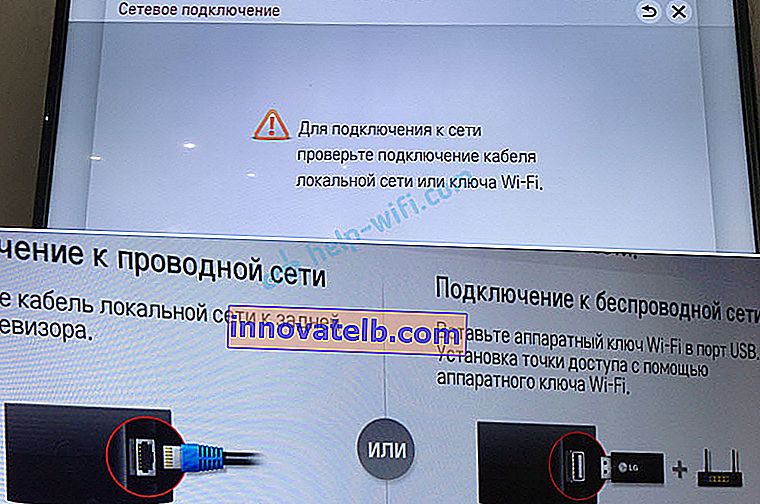 Jeg ved ikke engang, om det stadig er muligt at finde disse brandede modtagere til salg nu. Det er lettere at oprette forbindelse via kabel. Men dette gælder primært for gamle LG Smart TV'er. Da Wi-Fi i næsten alle nye modeller (som kører på webOS) allerede er indbygget.
Jeg ved ikke engang, om det stadig er muligt at finde disse brandede modtagere til salg nu. Det er lettere at oprette forbindelse via kabel. Men dette gælder primært for gamle LG Smart TV'er. Da Wi-Fi i næsten alle nye modeller (som kører på webOS) allerede er indbygget.
Hvordan kontrolleres alt dette? Meget simpelt! I Google skriver vi modellen på vores tv, går til LG-webstedet og ser på specifikationerne. Du kan se på andre websteder. Hvis der er et "-" ved siden af Wi-Fi-elementet, er der ingen indbygget adapter. Hvis der står "Klar" (valgfri), er tilslutning kun mulig via en ekstern USB-adapter. Og hvis der er en kugle, eller der står "Ja", er modulet indbygget.
Hvorfor kan mit LG TV ikke se mit Wi-Fi-netværk?
Vi har allerede fundet ud af den første og sandsynligvis hovedårsagen ovenfor. Hvis tv'et ikke har Wi-Fi, kan det ikke se de tilgængelige netværk på nogen måde. Men der er også andre grunde. Der er mange nuancer her. For eksempel ser fjernsynet ikke kun et specifikt (hjem) trådløst netværk, eller ser det slet ikke noget netværk? Du skal sikre dig, at tv'et er inden for rækkevidden af Wi-Fi-netværket.
Hvis problemet er, at et bestemt netværk ikke vises på listen, skal du kontrollere, om routeren distribuerer et trådløst netværk, hvis dette netværk er tilgængeligt på andre enheder. Hvis netværket ikke kun registreres af tv'et, skal du genstarte routeren. Du kan prøve at ændre kanal- og kanalbredde i routerindstillingerne. Læs mere i artiklen Sådan ændres WiFi-kanalen på routeren.
Hvis du ikke kan se et Wi-Fi-netværk med en frekvens på 5 GHz
Da flere og flere routere understøtter distributionen af Wi-Fi-netværk med en frekvens på 5 GHz, og modtagere i nye tv'er understøtter dette interval og 802.11ac-standarden, har brugerne problemer, når tv'et ikke ser et netværk i dette interval.
Det første trin er at sikre dig, at dit tv understøtter 802.11ac-standarden og dermed Wi-Fi ved 5 GHz. Du kan se dette i specifikationerne eller tjekke med LG support. Hvis din tv-model understøtter alt dette, er problemet sandsynligvis i kanalindstillingerne på din router.
Du skal gå til routerindstillingerne og i sektionen med Wi-Fi-netværksindstillingerne for 5 GHz-området skal du manuelt indstille kanalen 36, 40, 44 eller 48. Det ser sådan ud (for eksempel en TP-Link-router):

Glem ikke at gemme indstillingerne og genstarte routeren.
Jeg så også oplysninger på Internettet om, at dette problem kan løses ved at ændre region gennem TV-servicemenuen. Hvis det ikke hjalp at skifte kanal, kan du prøve denne mulighed.
Kan ikke slå Wi-Fi til på LG TV
Et andet problem, jeg allerede har hørt om flere gange. I indstillingerne vises i "Netværk" - "Oprettelse af forbindelse til et Wi-Fi-netværk" en meddelelse: "Wi-Fi er slået fra. Tænd for at se en liste over tilgængelige netværk til forbindelse og yderligere menupunkter."

Det er bare ikke muligt at aktivere Wi-Fi. Afbryderen er i slukket position. og inaktiv. I dette tilfælde kan du prøve at nulstille dit tv. Men at dømme efter anmeldelserne løser dette ikke problemet. Da problemet sandsynligvis er hardware. Opdeling af selve Wi-Fi-modulet eller en eller anden form for problem med tavlen. Dette løses normalt ved at udskifte selve modulet inde i tv'et. Du skal kontakte servicecentret. Hvis tv'et er under garanti, skal det repareres gratis.
Hvorfor opretter ikke mit LG Smart TV forbindelse til Wi-Fi?
Når tv'et ser vores netværk, vælger vi det, indtaster adgangskoden, så slutter forbindelsesprocessen i de fleste tilfælde der. Indskriften "Forbundet til internettet" vises, og du er færdig. Men ikke altid 🙂 Det sker, at tv'et viser fejlen "Forkert adgangskode" eller blot "Kunne ikke oprette forbindelse til netværket . "

Hvad gør vi i dette tilfælde:
- Genstart routeren og tv'et.
- Vi kontrollerer adgangskoden. Ofte opstår fejlen med at forbinde LG TV til Wi-Fi på grund af en forkert adgangskode. Her kan du finde nyttige artikler om, hvordan du finder ud af din Wi-Fi-adgangskode.
- Vi kontrollerer, om andre enheder opretter forbindelse til vores netværk med denne adgangskode.
- Vi forsøger at forbinde tv'et til et andet Wi-Fi-netværk (du kan distribuere det fra din smartphone).
- Vi kontrollerer (ændrer) Wi-Fi-netværksindstillingerne på vores router. Sikkerhedstypen skal være WPA2-PSK (personlig). Netværksnavnet er på engelsk. Netværksdriftstilstanden er blandet (b / g / n) eller Kun n. Du kan indstille en simpel 8-cifret adgangskode til verifikation. Kanal på "auto". Kanalbredde på "auto".
 Gem indstillingerne, og genstart routeren.
Gem indstillingerne, og genstart routeren. - Forsøger at flytte tv'et tættere på routeren. For at gøre modtagelsen bedre. I det mindste til verifikation, men pludselig er dette tilfældet.
- Deaktiver WPS-funktionen (hvis den ikke bruger den) i routerindstillingerne.
Hvis du har andre fejl, når du opretter forbindelse til et trådløst netværk, eller hvis du kender andre løsninger, så del dem i kommentarerne.
Internettet fungerer ikke på LG TV efter tilslutning til Wi-Fi
Hvis vores tv stadig er tilsluttet det trådløse netværk, kan vi her forvente endnu en overraskelse. Fejl "Ingen internetforbindelse via Wi-Fi . "

Som du kan se på billedet ovenfor, er der en forbindelse mellem tv'et og routeren (grøn), og så er der ingen forbindelse til DNS og internettet (grå). Det viser sig, at vores LG Smart TV (webOS-system) er forbundet til Wi-Fi, men Internettet fungerer ikke. Derfor forskellige fejl: 105, 106 og andre. Meddelelsen "Kan ikke finde den anmodede adresse" i YouTube-appen.

Meddelelsen "Kontroller netværksforbindelsen (-106)" .

Netværksfejl (3). DNS-serveren kunne ikke findes.

Afhængigt af appen, browseren kan netværksfejl på dit LG TV variere. For nylig var der også oplysninger om en sådan fejl: "Forbindelse til websiden er umulig af sikkerhedsmæssige årsager. Opdater din browser, eller prøv igen."

Hvis internettet fungerer normalt og stabilt på dine andre enheder via dette Wi-Fi-netværk, er det indlysende, at der er noget problem med forbindelsen på tv-siden. Bare sørg for, at der ikke er noget problem på routeren eller ISP-siden.
Afgørelse:
Det er nødvendigt at registrere en statisk DNS-adresse fra Google i tv-indstillingerne. For at gøre dette skal du gå til indstillingerne i "Netværk" - "Opret forbindelse til et Wi-Fi-netværk". Vi vælger emnet "Avancerede indstillinger".

Klik på knappen "Skift".

Fjern markeringen i afkrydsningsfeltet ud for "Automatisk". Vi registrerer DNS: 8.8.8.8 . Klik på knappen "Opret forbindelse".

En DNS- og internetforbindelse skal vises. Forbindelsesstatus vil være "Forbundet til internettet".
Ustabil Wi-Fi-forbindelse
Der er et sådant problem, når LG TV er meget ustabilt med at bevare Wi-Fi-forbindelsen. Afbryd konstant fra netværket, afbrydes via Wi-Fi, hastighed falder markant, mister netværket osv. Desværre er der ingen specifik løsning på dette problem. Alle kan have forskellige grunde og forskellige løsninger. Men da andre enheder på dette tidspunkt er stabilt forbundet via det samme netværk, kryber tanken ind i, at årsagen stadig i TV'et er i de fleste tilfælde. Dette kan enten være et hardwareproblem med selve Wi-Fi-modulet eller et hardwareproblem i webOS.
Nogle løsninger lykkedes mig at finde:
- Deaktiver Wi-Fi Direct og Miracast på tv.
- Deaktiver funktionen til automatisk softwareopdatering (tjek for kontantopdatering) i LG TV-indstillingerne.
- Hvis det er muligt, skal du oprette forbindelse til Internettet ved hjælp af et kabel (LAN).
- Flyt routeren tættere på tv'et (eller omvendt) for bedre modtagelse.
- Eksperimenter med Wi-Fi-indstillinger på din router. Skift af kanal, kanalbredde, netværkstilstand. For eksempel kan du prøve at indstille en statisk 11-kanal, en kanalbredde på 20MHz og en 802.11n (Only N) -driftstilstand. Jeg anbefaler at ændre disse indstillinger en ad gangen. Gem parametre, og genstart routeren. Hvis du ikke ved, hvordan du ændrer disse parametre på din router, skal du skrive i kommentarerne (glem ikke at skrive, hvilken slags router du har).
- Skift til Wi-Fi i 5 GHz-båndet. Hvis dit tv understøtter dette interval (802.11ac-standard), og du har en dual-band-router, kan dette muligvis løse problemet med trådløse afbrydelser på dit LG Smart TV.
- Hvis det således sker, at dit Wi-Fi-netværk nær TV'et fanger dårligt, og på grund af denne dårlige forbindelseshastighed eller konstante brud, kan du installere en repeater. Det kan styrke det trådløse netværk. Du kan også slutte tv'et til repeateren via kabel.
- Opdatering: i kommentarerne delte vi en løsning på problemet, da tv'et ledte efter og oprettede forbindelse til et Wi-Fi-netværk i meget lang tid. Fjernelse af CAM-modulet fra tv'et hjalp.
Det er alt for nu. Der vil være nye oplysninger - jeg vil supplere artiklen. I kommentarerne kan du efterlade dine spørgsmål i forbindelse med Wi-Fi-forbindelsen på LG TV og dele nyttige oplysninger om dette emne.
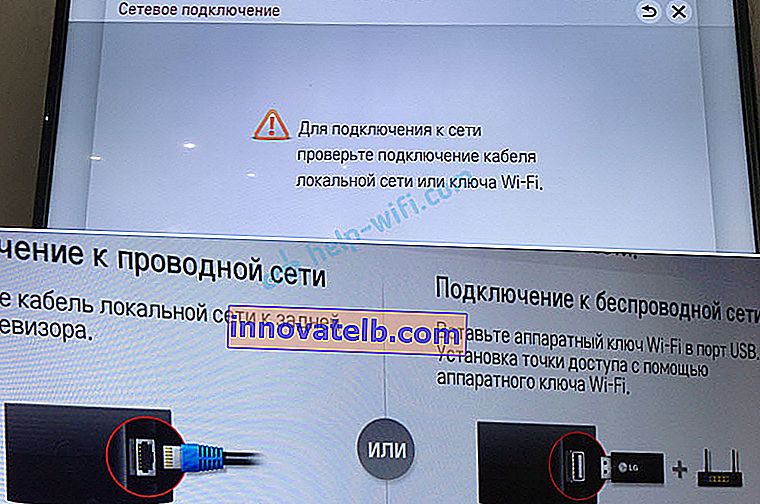 Jeg ved ikke engang, om det stadig er muligt at finde disse brandede modtagere til salg nu. Det er lettere at oprette forbindelse via kabel. Men dette gælder primært for gamle LG Smart TV'er. Da Wi-Fi i næsten alle nye modeller (som kører på webOS) allerede er indbygget.
Jeg ved ikke engang, om det stadig er muligt at finde disse brandede modtagere til salg nu. Det er lettere at oprette forbindelse via kabel. Men dette gælder primært for gamle LG Smart TV'er. Da Wi-Fi i næsten alle nye modeller (som kører på webOS) allerede er indbygget. Gem indstillingerne, og genstart routeren.
Gem indstillingerne, og genstart routeren.